
ブログの記事を書くときに、画像を入れたい!でも著作権フリー、ライセンスフリーの画像(つまり権利を気にせずに自由に使える画像)をどうやって探せばよいか分からない!とお困りのあなた。
ここでは、そんな悩みを一発解決。グーグルの検索を使って、ライセンスフリー、加工もでき商用利用も可能で、再使用が許可された画像の探し方を見てみましょう。
画像検索でライセンスフィルターを使う
まずは普通にグーグルで検索をします。
- グーグル検索にアクセス
https://www.google.co.jp/
ここでは例として「犬」で検索をしてみましょう。
検索窓に「犬」といれて検索。
検索結果が表示されるので、上段メニューにある「画像」をクリック!
↓↓↓↓↓↓
一杯画像が表示されました。
↓↓↓↓↓↓
ここで
- ①「ツール」をクリックし、
- ② 表示されるメニューから「ライセンス」をクリック
- ③ 更にメニューが表示されます
③のメニューで、ライセンスフリーの画像が抽出されるようにフィルターをかけます。メニュー項目の各々の内容は以下の通り。
- 1)ライセンスでフィルタリングしない
- 単純に画像を検索するだけ
- 2)改変後の再使用が許可された画像
- 営利目的を含め、自由に使用または共有、または改変できる
- 3)再使用が許可された画像
- 営利目的を含め、自由に使用または共有できる
- 4)改変後の非営利目的での再使用が許可された画像
- 自由に使用または共有、または改変できる
- 5)非営利目的での再使用が許可された画像
- 自由に使用または共有できる
これらのメニュー(ライセンスフィルタ)を使用すると、ライセンスフリーの画像が簡単に探せます。詳しくは以下のGoogle検索ヘルプを見てみてください。
- Google検索ヘルプ
自由に利用できる画像の検索
https://support.google.com/websearch/answer/29508?hl=ja
※)このGoogle検索ヘルプにある「ライセンスの種類」と実際の画像検索におけるメニューの文言が1対1となっていなく分かりづらいですが、画像検索画面の上段にある「設定」⇒「検索オプション」を見てみてください。
この中にある「ライセンス」と対応させてみると分かります。
アドセンス広告などを記事に貼って収益化をはかるブログであれば(微妙なところですが)営利目的と考えて、
- 「2)改変後の再使用が許可された画像」
または - 「3)再使用が許可された画像」
で画像を検索するのが良さそうです。
ライセンスフィルターを使った実際の検索
では、上で見てきたライセンスフィルターを使っで、実際の検索を見てみます。例として「犬」の画像を探すとして、...
普通に検索した場合 (ライセンスでフィルタリングしない)
これら検索結果に表示された画像は、ライセンスでフィルタリングしていない一般的な検索結果、つまり、再使用が出来るものと出来ないものが混在している、ということになりますね。
「2)改変後の再使用が許可された画像」で検索した場合
「改変後の再使用が許可された画像」で検索したので、これらの画像は「営利目的を含め、自由に使用または共有、または改変できる」ものの候補、として考えられます。
※)あくまで候補、ということです。
「3)再使用が許可された画像」で検索した場合
「再使用が許可された画像」で検索したので、これらの画像は「営利目的を含め、自由に使用または共有できる」ものの候補、として考えられます。
※)こちらも、あくまで候補です。
グーグルで画像検索する場合の注意点
上の例で「あくまで候補」と書いているのは理由があり、グーグルの画像検索では、ライセンスフリーの画像が簡単に探せますが、再利用に対しての保証はグーグルではできない、となっているからです。
注: コンテンツを再利用する前に、ライセンスが正当であることと、再利用に関する正確な規約をご確認ください。たとえばライセンスによっては、画像の再利用に際して作成者の表示が求められます。Google では、ライセンスのラベルが正当かどうかの確認は行っていません。したがって、法的にコンテンツの使用が許可されているかどうかは保証できません。
グーグルでは保証はしていない、ということから、画像を再利用するにはここまで見てきたようにライセンスフィルターを使って画像を検索し、その後改めてご自身で確認する、ということが必要になるとして活用していきましょう。

画像検索のワンポイント
最後に画像検索のワンポイントをご紹介。
画像検索してみたものの、どうもいい画像が表示されない、という時は、
- 言葉を変えて検索してみる(類似語などで検索)
- 英語に変えて検索してみる
等をしてみてください。
例えば、犬の画像がないかな、と探す場合、
「犬」「ワンちゃん」「dog」で、表示される検索結果も変わります。
例1)「犬」で検索
まず普通に「犬」で検索した結果が以下の通り。
例2)「ワンちゃん」で検索 (類似語で検索した場合)
続いて「犬」の類似語「ワンちゃん」で検索した結果が以下の通り。
例3)「dog」で検索 (英語で検索した場合)
続いて「犬」を英語にして「dog」で検索した結果が以下の通り。
これら3つの検索結果を見ると、明らかに表示される画像が変わっていることが分かります。
どうも良い画像が検索結果に表示されないな、と思う場合には、このように類似語や英語に変えたりして検索してみてくださいね。
Googleの画像検索まとめ
- Googleの画像検索を利用すると、ライセンスフリー画像が簡単に見つかる
- 商用利用も可能で、加工もできて再使用が許可された画像を見つけるのも簡単
- ただし、検索結果に対しては、許可されたものかなどを改めて確認する、ということを念頭に活用する
ここで見たようにグーグルの画像検索を使えば、非営利目的、商用利用に関わらず使用できる画像が簡単に見つかります。
検索内容によっては全く見つからない、という場合も勿論ありますが、そういった場合は、一般にあるフリー素材サイトなどで探すなど合わせ技で活用すると、画像選択の幅がグンと広がりますね。
また、ブログで収益化をはかりたい、という場合には、是非以下のメルマガにも登録してみてください。


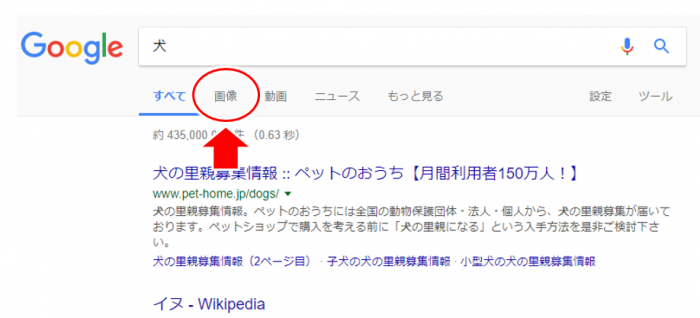
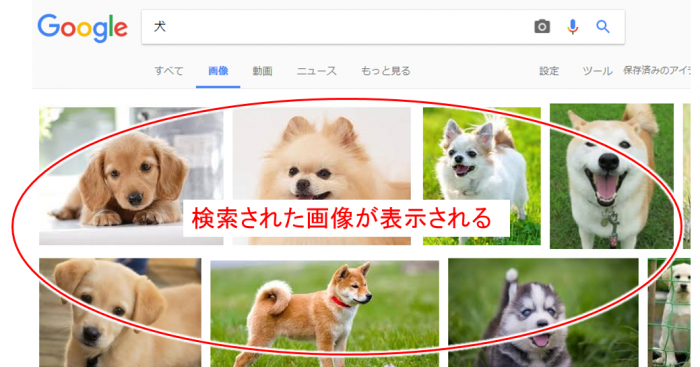
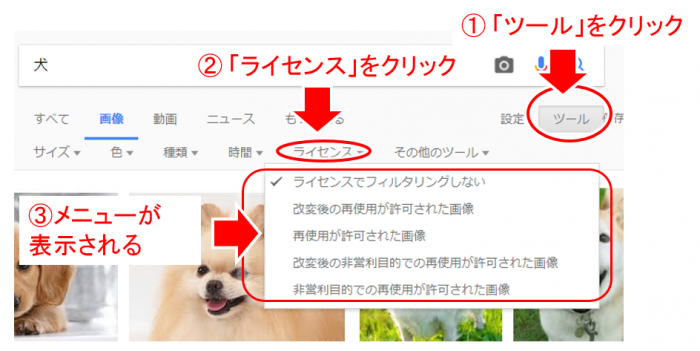

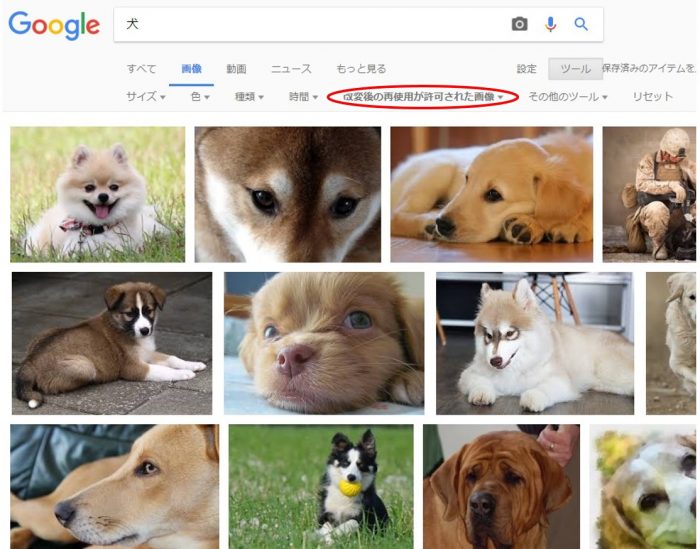
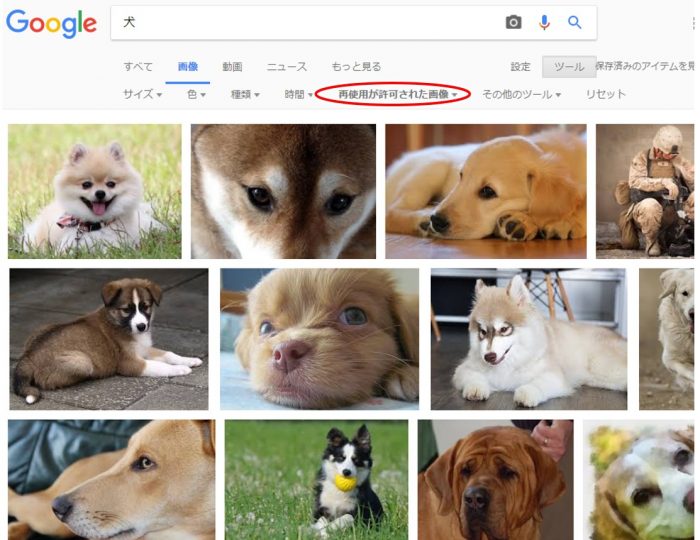
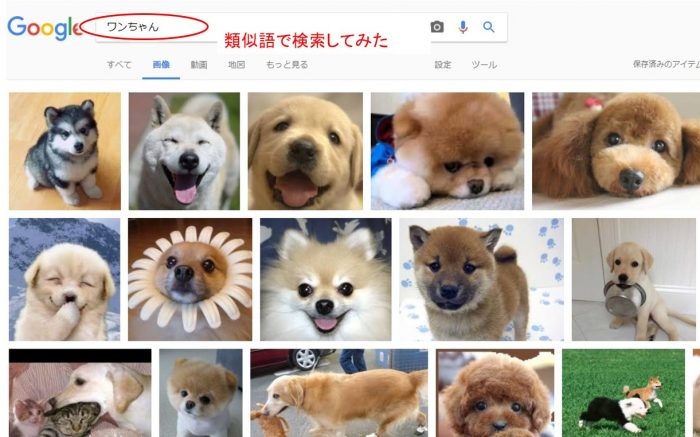
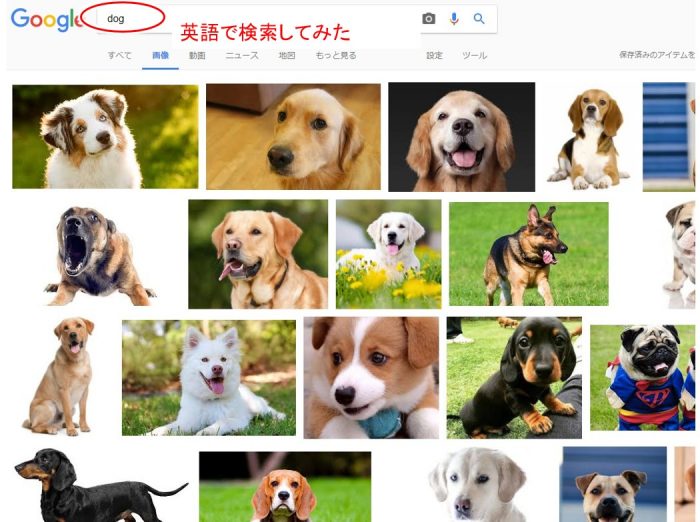

コメント